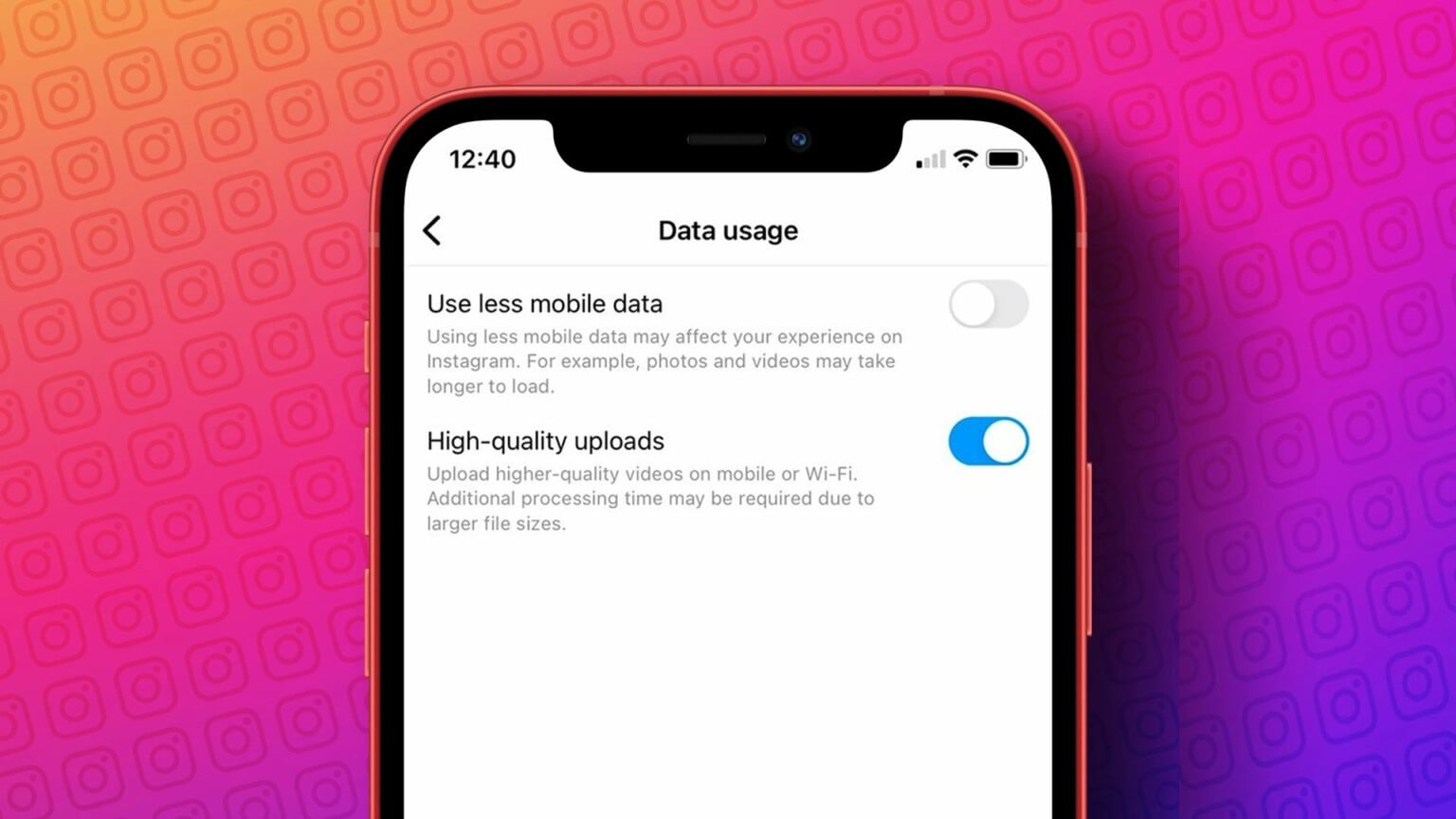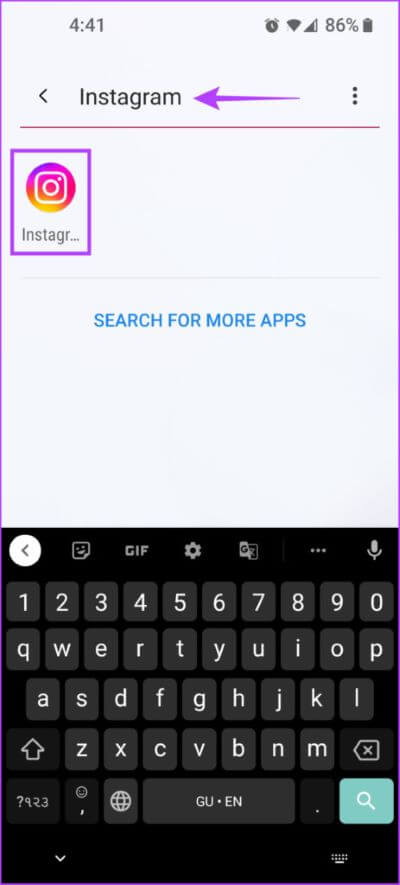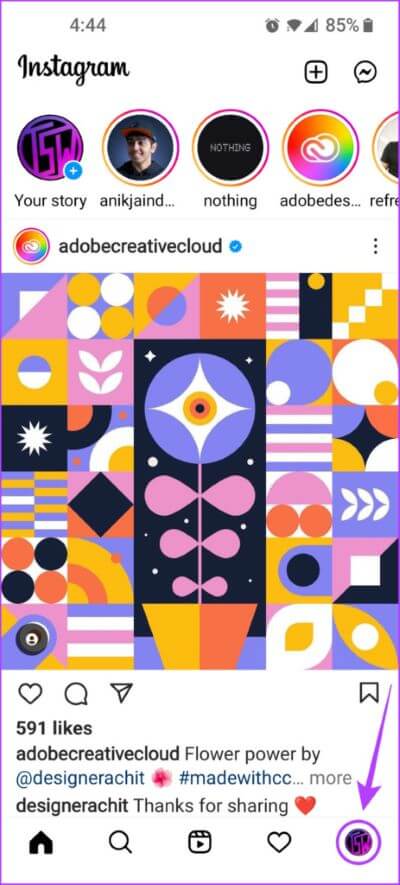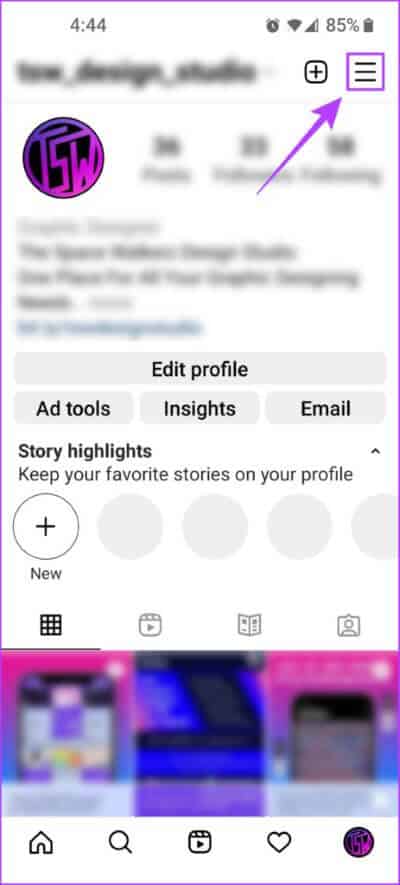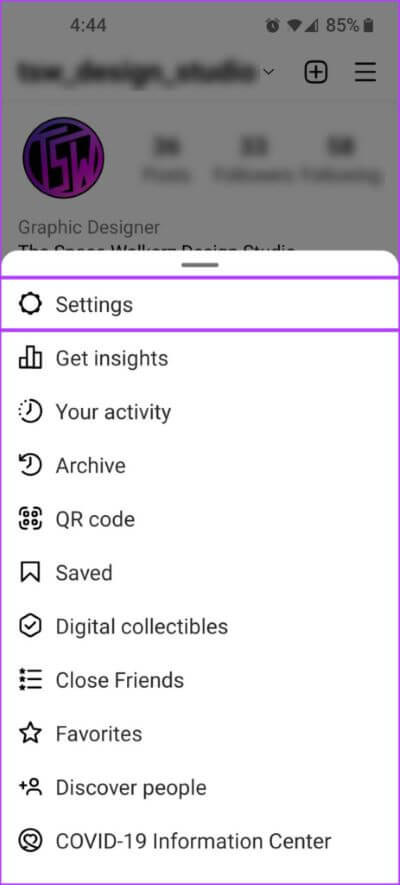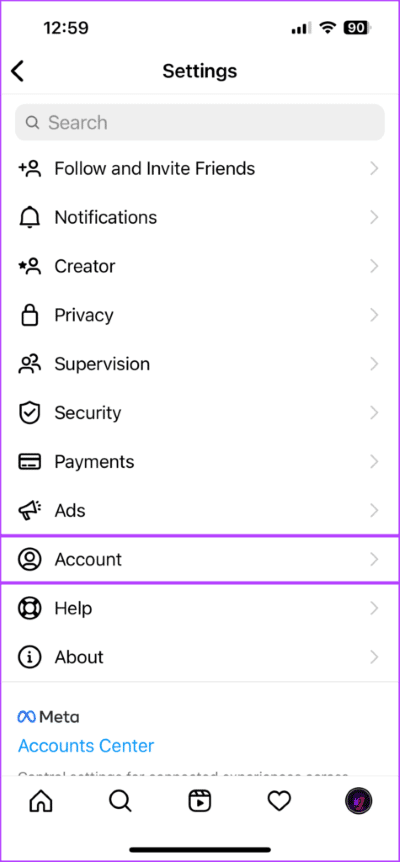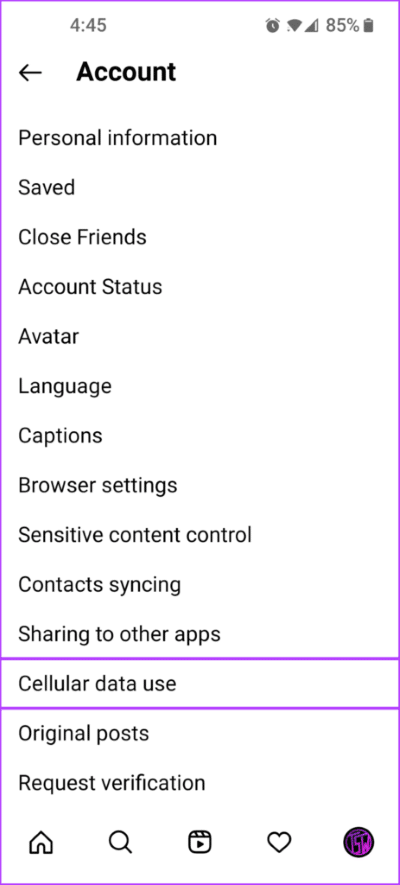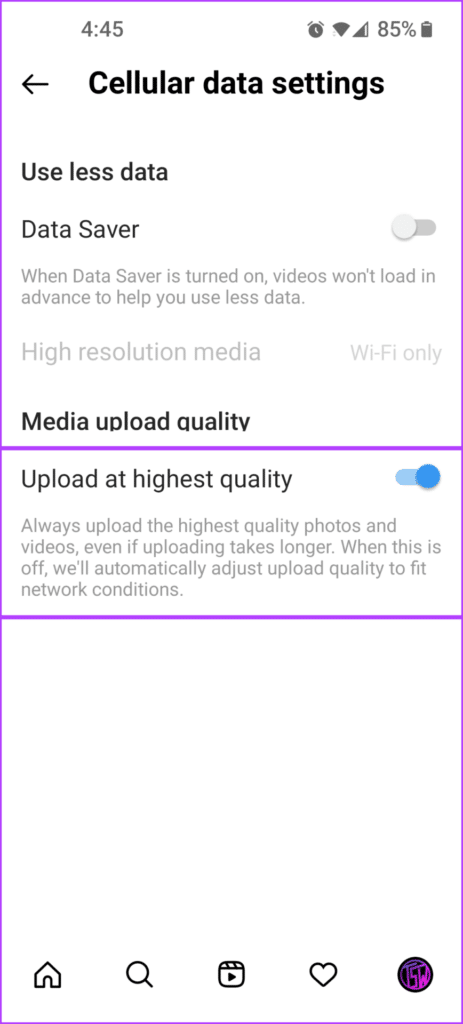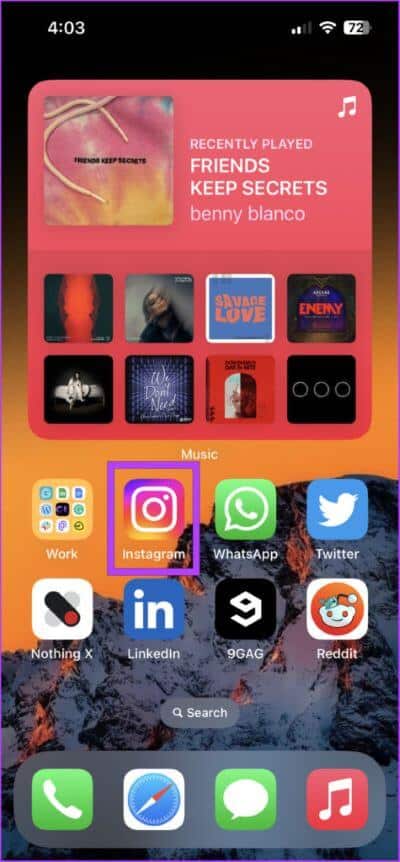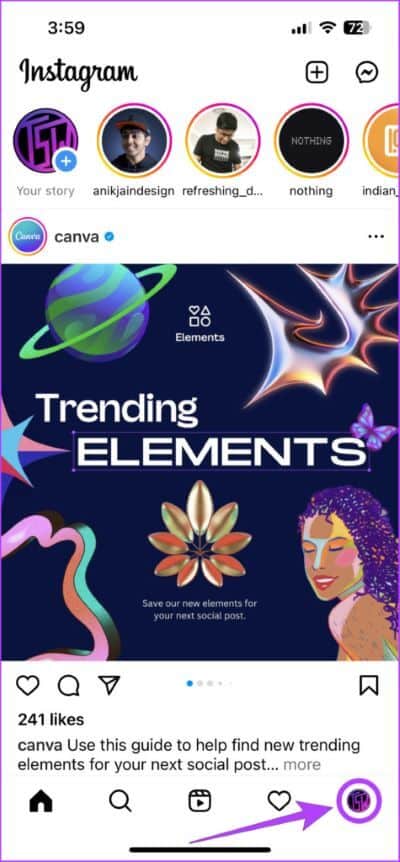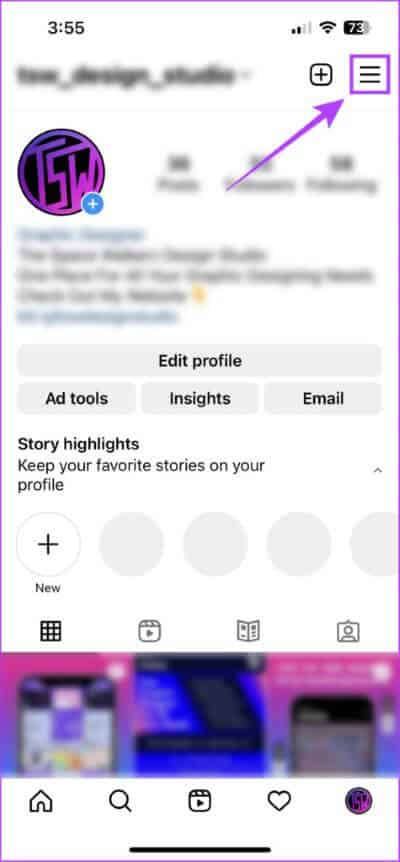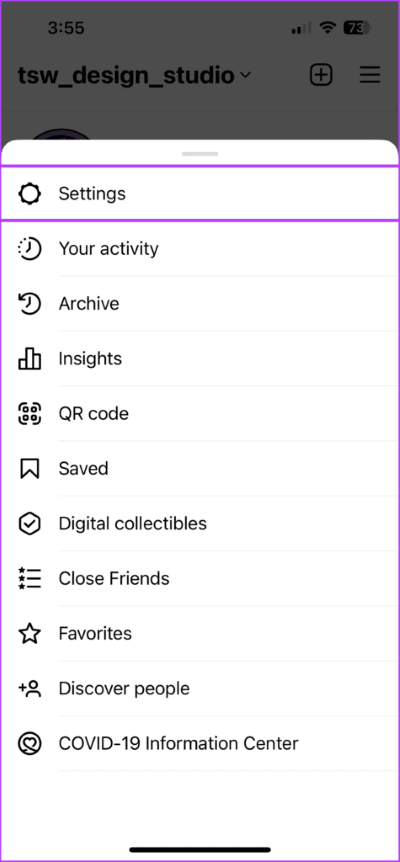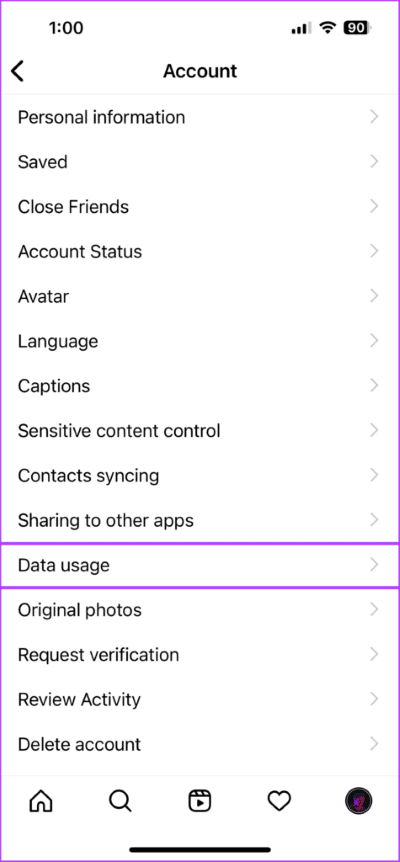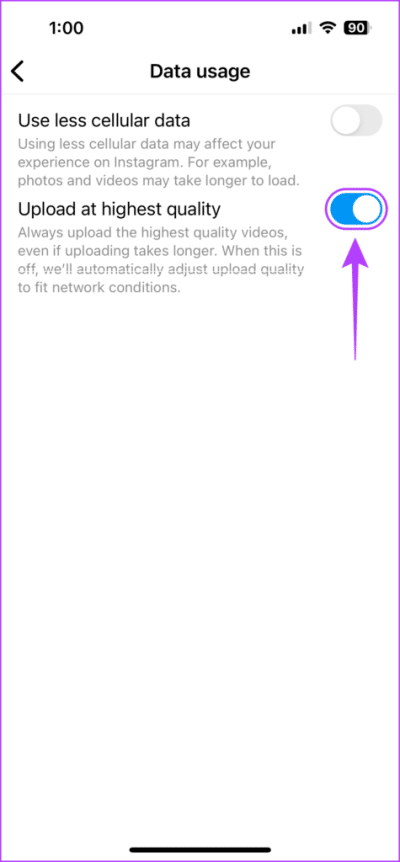Instagram에 업로드된 고화질 동영상을 재생하는 방법
인스타그램 사용자라면 이 플랫폼이 고품질 사진과 동영상 공유에 관한 것임을 알고 계실 것입니다. 그러나 매력적인 Instagram 게시물을 만드는 것은 까다로울 수 있습니다. 당신의 다운로드 겸손해 보인다. Instagram 앱에서 고품질 업로드를 설정하지 않은 경우에 발생합니다.
최고 품질로 업로드 옵션을 활성화한 후 사진 업로드 품질이 크게 향상되지 않을 수 있지만 비디오 게시물의 품질을 개선하는 데 여전히 매우 유용할 수 있습니다. 그러나이 옵션을 활성화하기 전에 Instagram 게시물이 흐릿한 이유를 살펴 보겠습니다.
Instagram 게시물이 흐릿하게 보이는 이유는 무엇입니까?
휴대 전화에서 매끄럽고 끊김 없는 경험을 제공하기 위해 Instagram은 모바일 네트워크의 성능에 맞게 사진과 동영상의 품질을 낮춥니다. 즉, Instagram 서버와 휴대폰의 캐시 공간을 절약하기 위해 최고 품질의 사진이나 비디오도 압축됩니다. 이렇게 하면 앱이 사진과 비디오를 더 빨리 로드할 수 있습니다.
단점은 모바일 데이터를 통해 사진이나 동영상을 업로드하는 경우... 인터넷 연결 상태가 좋지 않은 무선 네트워크 , 최종 결과는 렌더링됩니다 게시물과 스토리가 흐릿하게 보입니다. 그렇기 때문에 사진과 동영상을 업로드하려면 일관되고 빠른 모바일 연결이 필수적입니다.
고품질 Instagram 업로드를 켜는 방법
Android 및 iOS용 Instagram은 최고의 품질로 사진과 동영상을 업로드할 수 있는 옵션을 제공합니다. Instagram 앱은 이러한 모바일 플랫폼에서 유사하게 보이지만 더 높은 품질의 업로드 옵션이 있는 부분에 약간의 변화가 있습니다.
Android용 Instagram에서 고품질 업로드를 활성화하는 방법
Android에서 Instagram 앱의 최신 버전을 사용한다고 가정하면 최신 버전의 앱을 사용해야 합니다. 이것은 오류의 가능성을 제거합니다. Android용 Instagram 앱에서 고화질 업로드를 켜는 방법은 다음과 같습니다.
단계1 : 열다 계단 응용 프로그램 검색 인스타그램 앱 Android 휴대 전화에서 실행하십시오.
단계2 : 클릭 프로필 아이콘 이동하려면 오른쪽 하단 모서리에 당신의 프로필.
단계3 : 클릭 세 개의 수평선 오른쪽 상단 모서리에 있는 메뉴를 엽니다.
단계4 : 옵션을 클릭하십시오 설정 팝업 메뉴에서.
단계5 : 이내에 설정 , 클릭 계정 옵션.
단계6 : 페이지에서 الحساب , 옵션을 클릭하십시오 "셀룰러 데이터 사용".
단계7 : 켜기 버튼 스위치 오이 옆에 "최고화질로 다운로드".
iPhone용 고품질 Instagram 업로드를 활성화하는 방법
iPhone용 고품질 Instagram 업로드를 실행하는 것은 Android와 매우 유사합니다. 유일한 차이점은 메뉴 이름입니다.
단계1 : 켜다 인스타그램 앱 당신의 아이폰에.
단계2 : 클릭 프로필 사진 아이콘 오른쪽 하단 모서리에 있습니다.
3 단계: 클릭 세 개의 수평선 오른쪽 상단 모서리에 있습니다.
4 단계: 클릭 설정 팝업 메뉴에서.
단계5 : 이내에 설정 , 클릭 계정 옵션.
단계6 : 페이지에서 الحساب , 클릭 데이터 사용.
단계7 : 옆에 있는 토글 스위치를 켭니다. "최고화질로 다운로드".
고품질 Instagram 게시물 업로드
Instagram에 대해 더 높은 품질의 업로드를 실행하면 더 빠른 연결이 필요하고 더 많은 데이터를 소비하게 됩니다. 따라서 Android 또는 iPhone이 Wi-Fi 네트워크에 연결된 경우 이 기능을 사용하는 것이 좋습니다. 또한 Instagram 가이드라인을 살펴보세요. 이미지 해상도를 위해 و비디오 업로드 요구 사항. 이러한 세부 정보는 Instagram 게시물의 사진과 동영상을 적절하게 구성하는 데 도움이 되며 흐릿하게 표시되지 않습니다.